في PowerPoint ، تعد تباعد الأحرفوkerning ميزات مميزة. تابع القراءة للحصول على تفاصيل حول تعيين هذه الخيارات على الشرائح.
تغيير المسافة بين الأحرف المحددة
يمكنك زيادة المسافة بين حرفين نصيين أو تقليلها للحصول على احتواء أفضل.
-
حدد النص الذي تريد ضبط تباعده.
-
على علامة التبويب الصفحة الرئيسية ، في المجموعة خط ، حدد تباعد الأحرف

-
من القائمة التي تظهر، حدد التباعد الأكثر إحكاما أو الأكثر مرونة الذي تريده بين الأحرف المحددة.
اختياريا، للحصول على خيارات تباعد أكثر دقة، حدد المزيد من التباعد واتبع الخطوتين التاليتين.
-
في المربع تباعد ، حدد موسع أو مكثف.
-
في المربع حسب ، حدد عدد النقاط التي تريد توسيعها أو تكثيفها. نوصي بتجربة .1 أو .2 نقطة أولا، ثم استخدام قيمة أكبر إذا لزم الأمر.
ضبط kerning بشكل منهجي لجميع النصوص فوق حجم معين
يعني Kerning أن التباعد بين أزواج معينة من الأحرف عندما تكون بجانب بعضها البعض، مثل A وV أو A وT. يدفع Kerning الأحرف إلى التقارب معا لأن هناك مجالا للقيام بذلك.
تم تضمين Kerning في ملف الخط. يمكنك ببساطة أن تقرر ما إذا كان ومتى تستخدمه. بشكل افتراضي، يتم تشغيل kerning في مربع الحوار الخط ، ويمكنك ضبط حجم النص الذي يتم تطبيقه عليه؛ تعد تعديلات kerning أكثر وضوحا في أحجام الخطوط الأكبر.
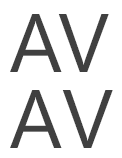
الشكل: أحرف Kerned (أعلى) وأحرف غير kerned (أسفل)
-
حدد النص الذي تريد ضبط تباعده.
-
على علامة التبويب الصفحة الرئيسية ، في المجموعة خط ، حدد مشغل مربع الحوار (محاطا لدائرة باللون الأخضر في الرسم التوضيحي أدناه).
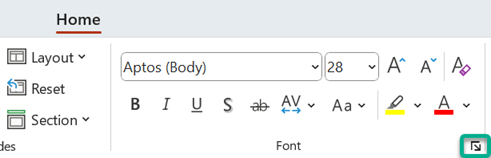
-
في مربع الحوار، حدد علامة التبويب تباعد الأحرف .
-
في المربع تباعد ، حدد موسع أو مكثف.
-
بجانب Kerning للخطوط، اضبط الرقم في المربع النقاط والأعلى .
-
بدلا من ذلك، إذا كنت تريد إيقاف تشغيل kerning، فقم بإلغاء تحديد المربع Kerning للخطوط .
التساوي في ارتفاع الحرف
عند تطبيق الخيار Equalize Character Height على النص، تكون جميع الأحرف بنفس الارتفاع، ولا يتم توسيع أي أحرف أسفل خط الأساس، كما هو موضح هنا:
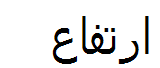
-
حدد النص الذي تريد ضبط ارتفاعه.
-
على علامة التبويب الصفحة الرئيسية ، في المجموعة خط ، حدد مشغل مربع الحوار (محاطا لدائرة باللون الأخضر في الرسم التوضيحي أدناه).
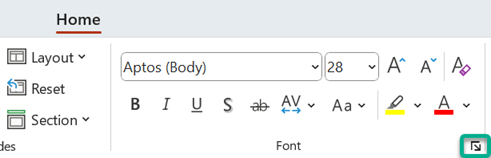
-
في علامة التبويب الخط في مربع الحوار، حدد يساوي ارتفاع الحرف.
تغيير المسافة بين الأحرف المحددة
يمكنك زيادة المسافة بين حرفين نصيين أو تقليلها للحصول على احتواء أفضل.
-
حدد النص الذي تريد ضبط تباعده.
-
على علامة التبويب الصفحة الرئيسية ، في المجموعة خط ، حدد تباعد الأحرف

-
من القائمة التي تظهر، حدد التباعد الأكثر إحكاما أو الأكثر مرونة الذي تريده بين الأحرف المحددة.
اختياريا، للحصول على خيارات تباعد أكثر دقة، حدد المزيد من التباعد واتبع الخطوتين التاليتين.
-
في المربع تباعد ، حدد موسع أو مكثف.
-
في المربع حسب ، حدد عدد النقاط التي تريد توسيعها أو تكثيفها. نوصي بتجربة .1 أو .2 نقطة أولا، ثم استخدام قيمة أكبر إذا لزم الأمر.
ضبط kerning بشكل منهجي لجميع النصوص فوق حجم معين
يعني Kerning أن التباعد بين أزواج معينة من الأحرف عندما تكون بجانب بعضها البعض، مثل A وV أو A وT. يدفع Kerning الأحرف إلى التقارب معا لأن هناك مجالا للقيام بذلك.
تم تضمين Kerning في ملف الخط. يمكنك ببساطة أن تقرر ما إذا كان ومتى تستخدمه. بشكل افتراضي، يتم تشغيل kerning في مربع الحوار الخط ، ويمكنك ضبط حجم النص الذي يتم تطبيقه عليه؛ تعد تعديلات kerning أكثر وضوحا في أحجام الخطوط الأكبر.
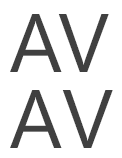
الشكل: أحرف Kerned (أعلى) وأحرف غير kerned (أسفل)
-
حدد النص الذي تريد ضبط تباعده.
-
في القائمة تنسيق ، حدد الخط.
-
حدد علامة التبويب تباعد الأحرف .
-
في المربع تباعد ، حدد موسع أو مكثف.
-
بجانب Kerning للخطوط، اضبط الرقم في المربع النقاط والأعلى .
-
بدلا من ذلك، إذا كنت تريد إيقاف تشغيل kerning، فقم بإلغاء تحديد المربع Kerning للخطوط .
التساوي في ارتفاع الحرف
عند تطبيق الخيار Equalize Character Height على النص، تكون جميع الأحرف بنفس الارتفاع، ولا يتم توسيع أي أحرف أسفل خط الأساس، كما هو موضح هنا:
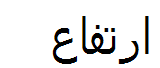
-
حدد النص الذي تريد ضبط ارتفاعه.
-
في القائمة تنسيق ، حدد الخط. (⌘+T)
-
في علامة التبويب الخط في مربع الحوار، حدد يساوي ارتفاع الحرف.










